Lepsza alternatywa dla opcji kalendarza wydarzeń Divi
Opublikowany: 2022-09-15Istnieje kilka powodów, dla których ktoś może zdecydować się na szukanie alternatyw dla kalendarza wydarzeń Divi . Być może badasz swoje opcje dla twórców motywów i zastanawiasz się, jakie są inne opcje. Jeśli w przeszłości korzystałeś z Kalendarza wydarzeń Divi, być może szukasz czegoś, co działa lepiej dla Ciebie . Lub możesz być ciekawy, jak porównać alternatywy.
Może szukasz czegoś, co jest bardziej konkurencyjne cenowo. Możesz potrzebować opcji, która jest łatwiejsza w użyciu i ma lepsze wsparcie. A może kalendarz wydarzeń Divi nie jest tym, czego potrzebujesz i szukasz bardziej kompletnego rozwiązania .
W tym artykule rozważymy jedną z najlepszych alternatyw na rynku i porównamy ją z kalendarzem wydarzeń Divi.
Dlaczego szukać lepszej alternatywy dla kalendarza wydarzeń Divi?
Jeśli masz witrynę specjalizującą się w organizowaniu wydarzeń, być może w przeszłości próbowałeś korzystać z Kalendarza wydarzeń Divi. To narzędzie kalendarza wykorzystuje istniejące narzędzia w kreatorze Divi i dodaje je, aby lepiej tworzyć wydarzenia w kalendarzu.
Wtyczka Divi Events Calendar umożliwia tworzenie i planowanie wydarzeń oraz dodawanie treści pomocniczych do wydarzenia. Problem polega na tym, że wiele osób uważa, że przyzwyczajenie się do Divi zajmuje im dużo czasu. Niektórzy twierdzą nawet, że nauka korzystania z Divi jest dla nich bardzo skomplikowana.
Innym problemem, który niektórzy ludzie mają z wtyczką Divi Events Calendar, jest to, że jest ona oparta na wtyczce WordPress Kalendarz wydarzeń. Jeśli ta inna wtyczka nie zostanie najpierw zainstalowana, wtyczka Divi Events Calendar nie będzie działać poprawnie.
Ponadto na stronach zbudowanych za pomocą wtyczek Divi może być dużo rozdęć, co spowalnia prędkość ładowania. Może to spowodować mniej optymalne działanie witryny w witrynach korzystających z Kalendarza wydarzeń Divi .
Jeśli widziałeś, że to prawda, oto alternatywa dla kalendarza wydarzeń Divi.
Amelia, lepsza alternatywa dla kalendarza wydarzeń Divi
Amelia
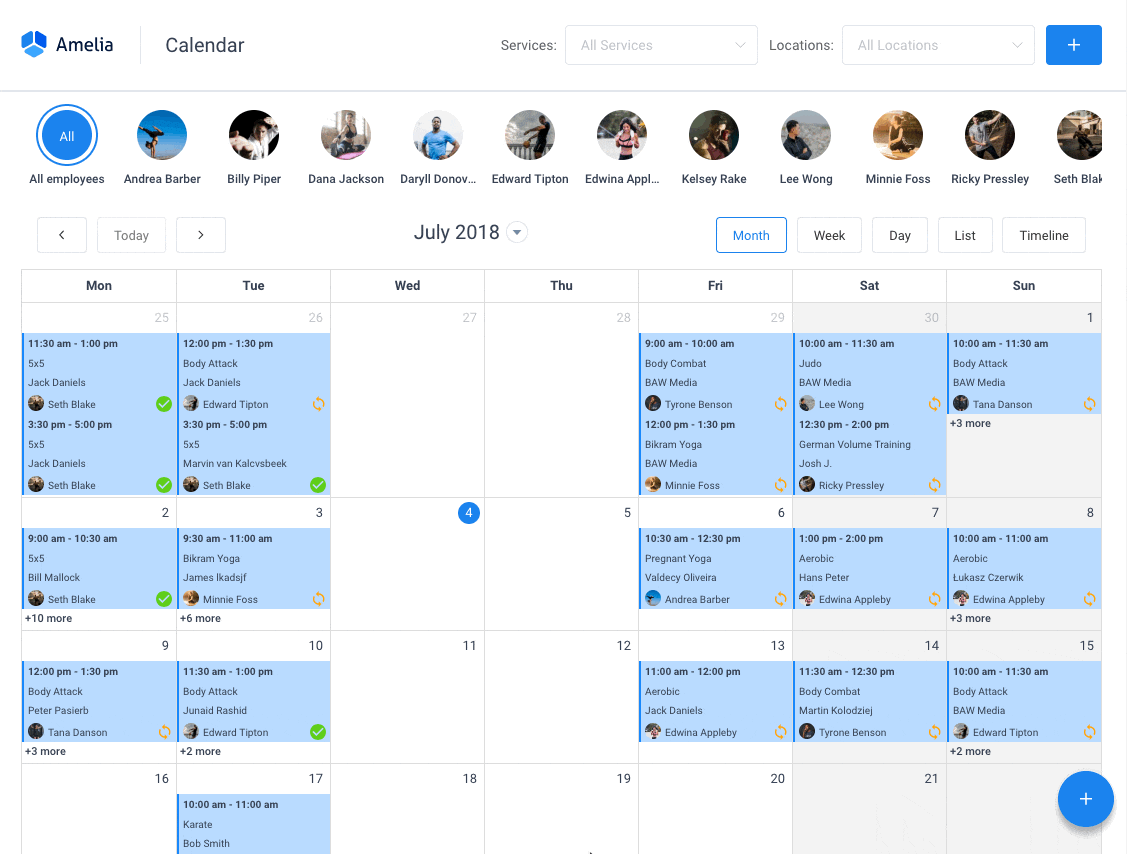
Amelia to potężna wtyczka do rezerwacji WordPress, która działa bezbłędnie z wszelkiego rodzaju witrynami WordPress. Ma minimalny, ale potężny interfejs rezerwacji spotkań zaprojektowany, aby ułatwić przepływ pracy, zautomatyzować powtarzające się zadania, uniknąć podwójnych rezerwacji i sprawić, że rezerwacja spotkań stanie się dziecinnie prosta.
Możesz nawet otrzymywać powiadomienia e-mail i powiadomienia SMS, aby nikt nie zapomniał o umówionej wizycie.
Aby umówić się na spotkanie, pełna interakcja z użytkownikiem wymaga kilku kliknięć dzięki tej wtyczce WordPress. Co więcej, dzięki niemu możesz akceptować płatności przez PayPal i Stripe, idealne dla tych, którzy chcą zapłacić z góry, aby umówić się na wizytę.
Jako właściciel firmy możesz monitorować KPI w panelu WordPress i analizować inne ważne dane, aby mieć puls na swojej firmie. Amelia to prosta, bezsensowna wtyczka do kalendarza rezerwacji i niesamowita opcja dla tych, którzy chcą mieć całodobowe rozwiązanie dla swojej witryny WordPress.
Amelia posiada również zintegrowany w swoich funkcjach moduł Kalendarza Wydarzeń.
![]()
Możesz teraz również zautomatyzować rezerwacje wydarzeń . Mówiąc dokładniej, oznacza to, że będziesz mógł zaplanować jeden dzień, kilka dni, a także cykliczne wydarzenia z Amelią.
Czy wspominaliśmy, że możesz zarządzać wieloma lokalizacjami i masz integrację z Kalendarzem Google?
Wszystkie te i wiele więcej są objęte tylko jedną licencją, żadne dodatki nie są potrzebne.
Aby samemu przetestować rzeczy, sugerowałbym sprawdzenie dem i zobaczenie, jak wyglądają rzeczy zarówno na froncie, jak i na zapleczu.
Demonstracja strony internetowej z rezerwacją medyczną/zdrowotną
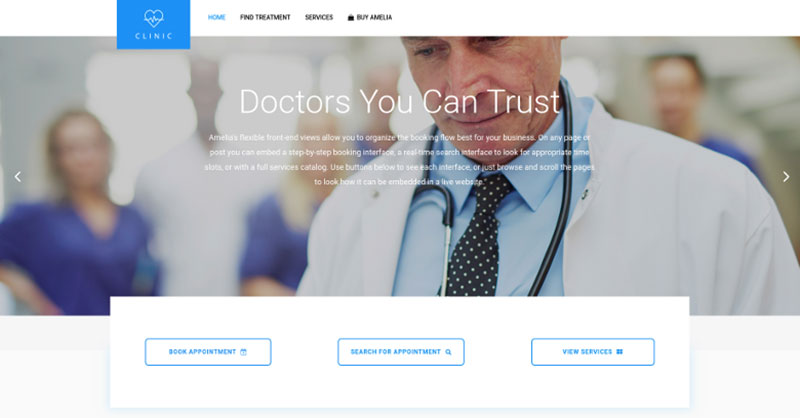
Witryna demonstracyjnej prywatnej kliniki, na której odwiedzający może zapoznać się z oferowanymi procedurami i usługami medycznymi oraz umówić się na wizytę.
Demo strony rezerwacji fryzjera
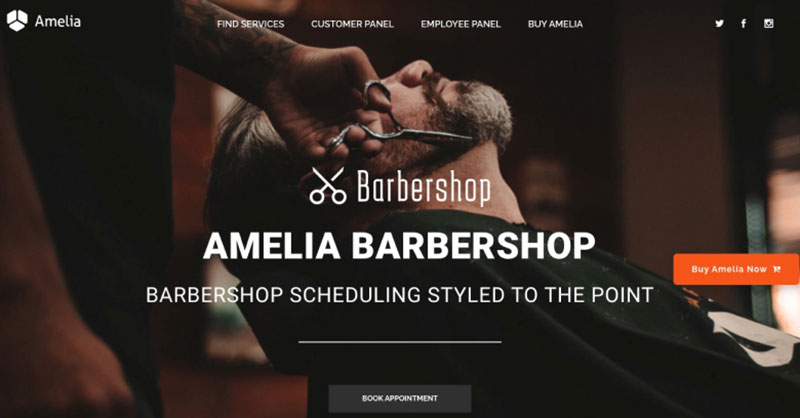
Atrapa strony WordPress dla Barbershopów z rezerwacją online – przyjemna i łatwa implementacja z motywem Bridge i wtyczką rezerwacyjną Amelia WordPress.
Demonstracja strony z rezerwacją siłowni / jogi
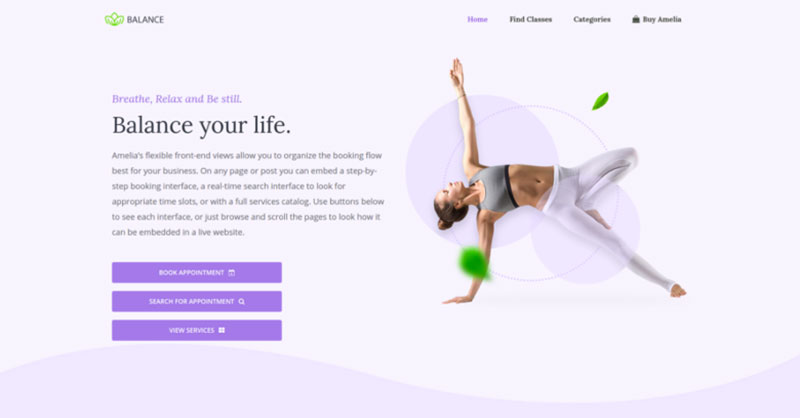
Strona rezerwacji pseudo Jogi/Gym online, na której możesz przeglądać możliwe zajęcia jogi, planować treningi indywidualne lub grupowe oraz rezerwować pakiety spotkań.
Demo strony rezerwacji spa/salonu
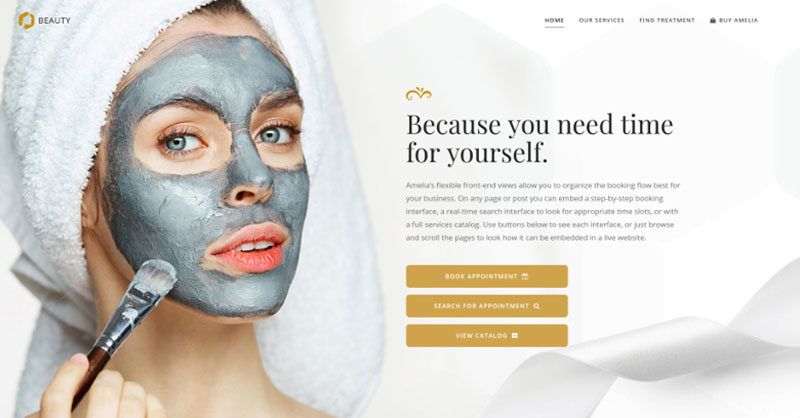

Strona fikcyjna kosmetologii – przejrzyj różne zabiegi i zabiegi kosmetyczne, wybierz pracownika i umów się na wizytę.
Demo strony rezerwacji konsultanta
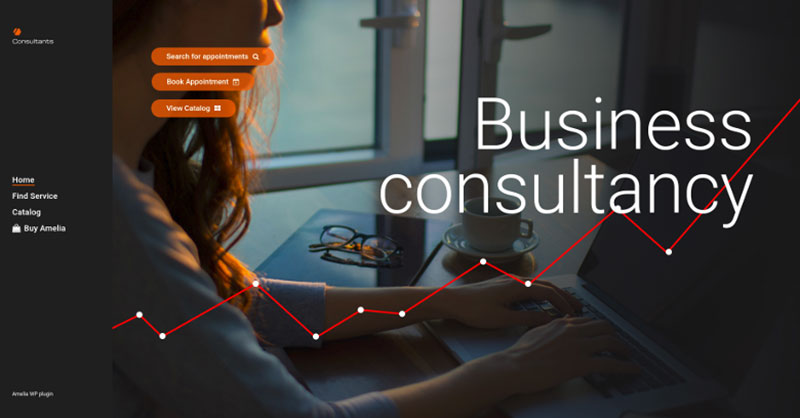
Strona pseudo Konsultanta Biznesowego/Coacha/Prawnika, na której klient może przeglądać świadczone usługi doradcze i prawnicze oraz umówić się na wizytę.
Ręce w dół, to jest ten, który powinieneś wybrać z tej listy. Możesz jednak sprawdzić również inne opcje, aby przekonać się, dlaczego Amelia jest numerem 1.
Tworzenie wydarzeń we wtyczce Amelia WordPress Booking
Wydarzenia tworzone w Amelii możesz dostosować do potrzeb tworzonego przez Ciebie harmonogramu . Jeśli na przykład wydarzenie trwa dłużej niż jeden dzień lub jeśli planujesz konferencję, możesz odpowiednio dostosować kalendarz.
Możesz skonfigurować wydarzenia cykliczne, takie jak zajęcia zaplanowane w określone dni. Dodatkowo możesz przypisać określonych pracowników do konkretnych wydarzeń.
Aby utworzyć wydarzenie, najpierw przejdź do strony wydarzeń i wybierz + Nowe wydarzenie. Możesz także wybrać przycisk + w prawym dolnym rogu strony. Gdy to zrobisz, pojawi się nowe okno dialogowe.
Pierwsza zakładka, Szczegóły, prosi o wprowadzenie informacji o zdarzeniu. Prosi o podanie następujących informacji:
- Nazwij wydarzenie, które tworzysz. Masz również opcję tłumaczenia, aby podać nazwę wydarzenia w kilku językach.
- Wprowadź daty i czas wydarzenia, które tworzysz. Jako przykład należy wprowadzić następujące informacje: Daty: 15 czerwca – 15 czerwca, Godzina: 10:00 – 18:00
- Jeśli chcesz utworzyć wydarzenie cykliczne, tutaj możesz wybrać opcję cykliczną. Po wybraniu opcji To jest wydarzenie cykliczne pojawią się trzy nowe monity: Powtórz wydarzenie, Co i Do kiedy? Jeśli wydarzenie powtarza się co miesiąc, możesz wybrać określone daty miesiąca lub określone dni tygodnia.
- Rezerwacja otwiera się i Rezerwacja zamyka. Ta opcja pozwala ustawić limity, kiedy klienci mogą dokonywać rezerwacji. Twoje opcje wahają się od momentu opublikowania wydarzenia do rozpoczęcia wydarzenia i wszelkich dat pomiędzy.
- Zastosuj do wszystkich wydarzeń cyklicznych. Jeśli nie zaznaczysz tego pola, wtyczka powróci do ustawień rezerwacji pierwszego utworzonego wydarzenia.
- Maksymalna dozwolona liczba miejsc. Tutaj możesz ustawić maksymalną pojemność dla swojego wydarzenia. Z poziomu frontonu klient będzie mógł zobaczyć, ile miejsc jest jeszcze dostępnych do rezerwacji.
- Pozwól przywieźć więcej osób. W tej sekcji możesz zezwolić klientowi na wskazanie, ile osób przywozi ze sobą. Ta opcja jest zaznaczana automatycznie, chyba że ją odznaczysz.
- Pozwól klientom na rezerwację więcej niż raz. Ta opcja umożliwi lub uniemożliwi klientowi dokonywanie wielu rezerwacji na to samo wydarzenie. Jeśli wybierzesz tę opcję, klient nie będzie mógł dokonać drugiej rezerwacji na to samo wydarzenie. Wiadomość wyjaśni, że tego samego e-maila nie można użyć do realizacji wielu rezerwacji, a rezerwacja zostanie anulowana.
- Wybierz adres. Tutaj możesz wskazać lokalizację swojego wydarzenia, która będzie widoczna dla klientów.
- Tutaj możesz przypisać konkretnych pracowników do wydarzenia. Po ich przypisaniu rezerwacja pojawi się w kalendarzu pracownika i nie będzie on mógł zaakceptować kolejnej rezerwacji w tym przedziale czasowym.
- Ta opcja może tworzyć tagi, które ułatwią znajdowanie wydarzeń. Klient może wybrać rodzaj wydarzenia, które chce zobaczyć, takie jak wydarzenia sportowe lub zajęcia, a pojawi się utworzone przez Ciebie wydarzenie. Jeśli zdecydujesz się nie uwzględniać tagów, klienci będą mogli znajdować wydarzenia tylko poprzez wyszukiwanie określonych dat.
- Dołącz opis wydarzenia, które tworzysz. Możesz także wybrać opcję tłumaczenia opisu, który będzie wyświetlany w wielu językach.
Kolejną zakładką, którą napotkasz podczas tworzenia wydarzenia, jest zakładka Ceny. Możesz wybrać opcję ustawienia jednej ogólnej ceny wydarzenia lub utworzyć niestandardowe ceny z różnymi kategoriami i datami.
Trzecia zakładka to zakładka Dostosuj. Tutaj możesz dodać zdjęcia, które pojawią się przy Twoim wydarzeniu. Możesz także dostosować kolor wydarzenia w kalendarzu i wybrać, czy wydarzenie ma się pojawiać w interfejsie witryny.
Na liście wydarzeń zaplecza możesz wyświetlić wszystkie nadchodzące wydarzenia . Możesz zobaczyć, które wydarzenia są otwarte do rezerwacji, które są zamknięte i czy wydarzenie zostało odwołane. Możesz filtrować wydarzenia według daty lub wyszukiwać określoną nazwę wydarzenia.
Możesz tu także zarządzać wydarzeniami cyklicznymi , takimi jak konferencje, szkolenia czy zajęcia. Dzięki wtyczce Amelia WordPress możesz ustawić, jak często chcesz powtarzać wydarzenie.
Na zapleczu widok rezerwacji kalendarza wydarzeń umożliwia odwiedzającym Twoją witrynę przeglądanie nadchodzących wydarzeń w formie kalendarza miesięcznego . W ten sposób mogą zobaczyć wszystkie nadchodzące wydarzenia, wybrać to, które ich interesuje i zarezerwować je.
Jeśli podobał Ci się ten artykuł o Kalendarzu wydarzeń Divi, powinieneś również przeczytać te:
- Jaka jest najlepsza wtyczka rezerwacji Divi, której możesz użyć?
- Coś lepszego niż kalendarz rezerwacji formularzy grawitacyjnych
- Doodle a Kalendarz Google: który jest dla Ciebie najlepszy?
